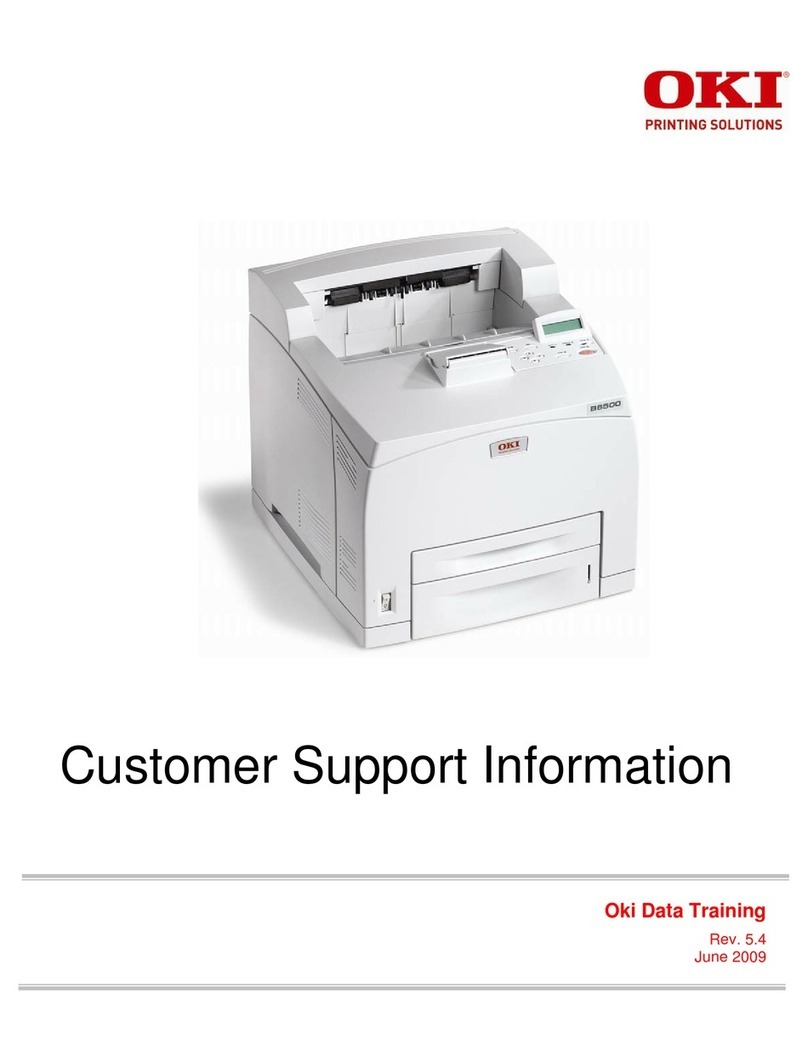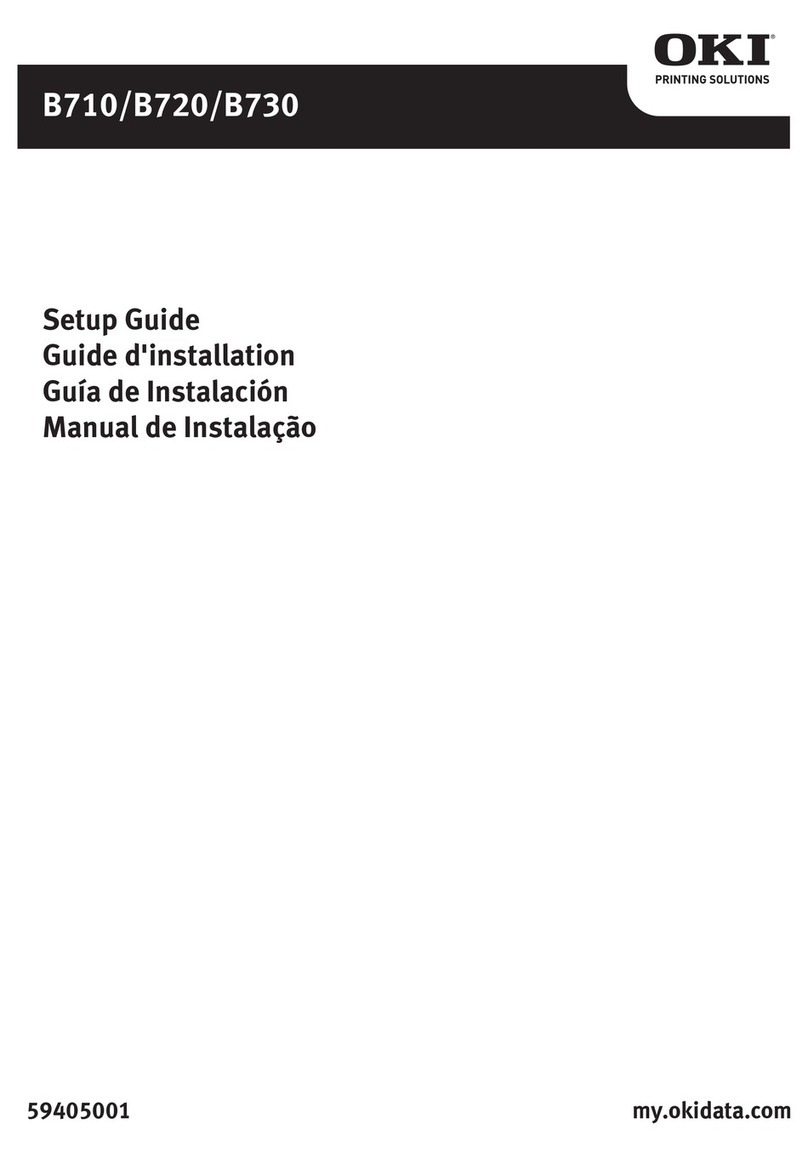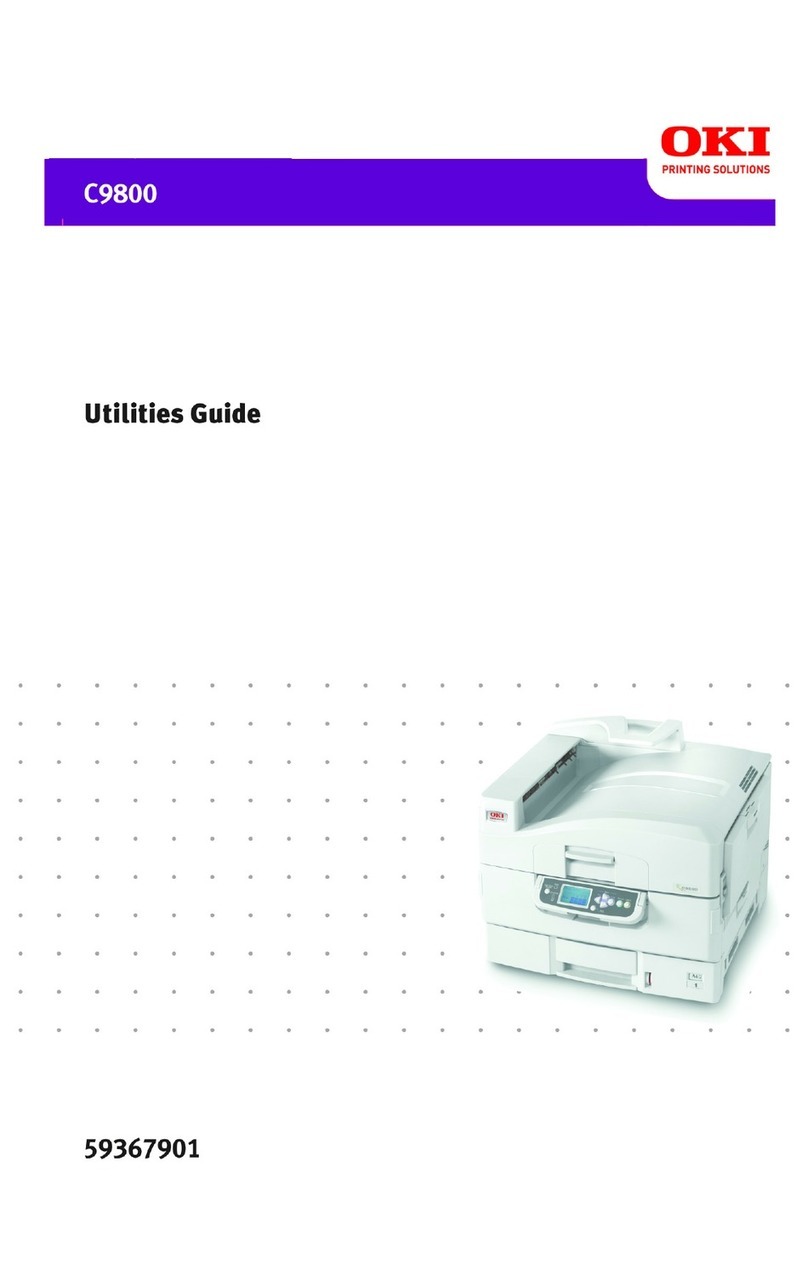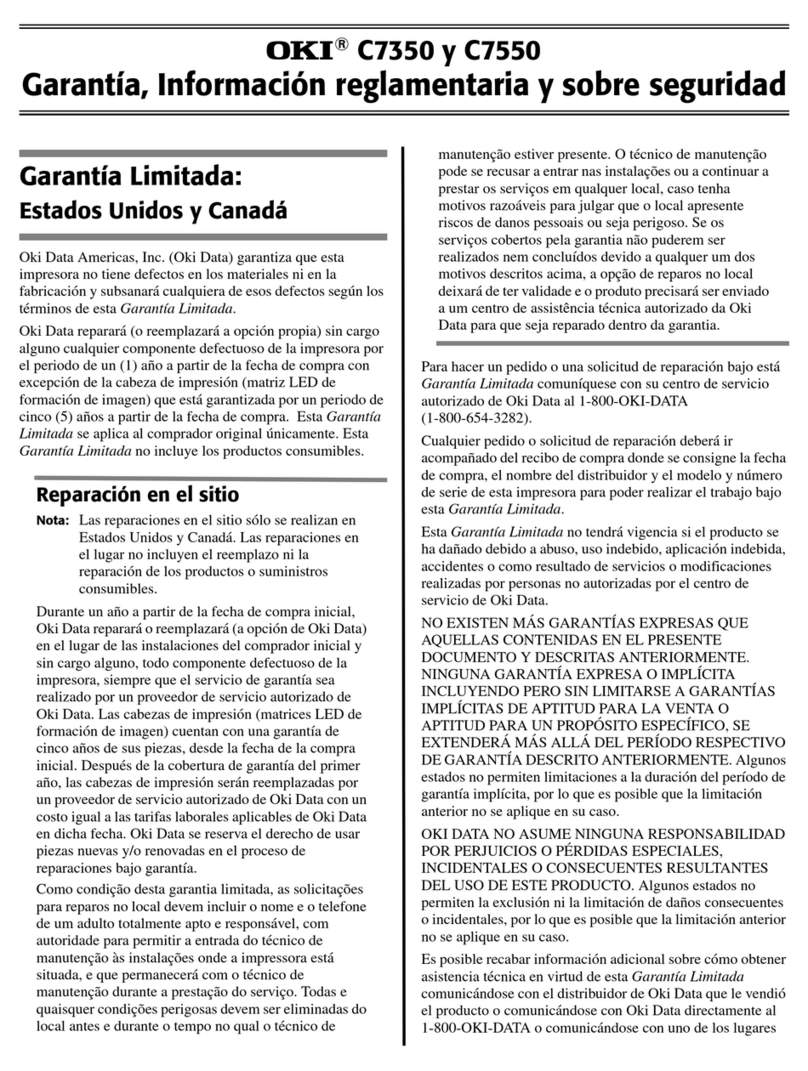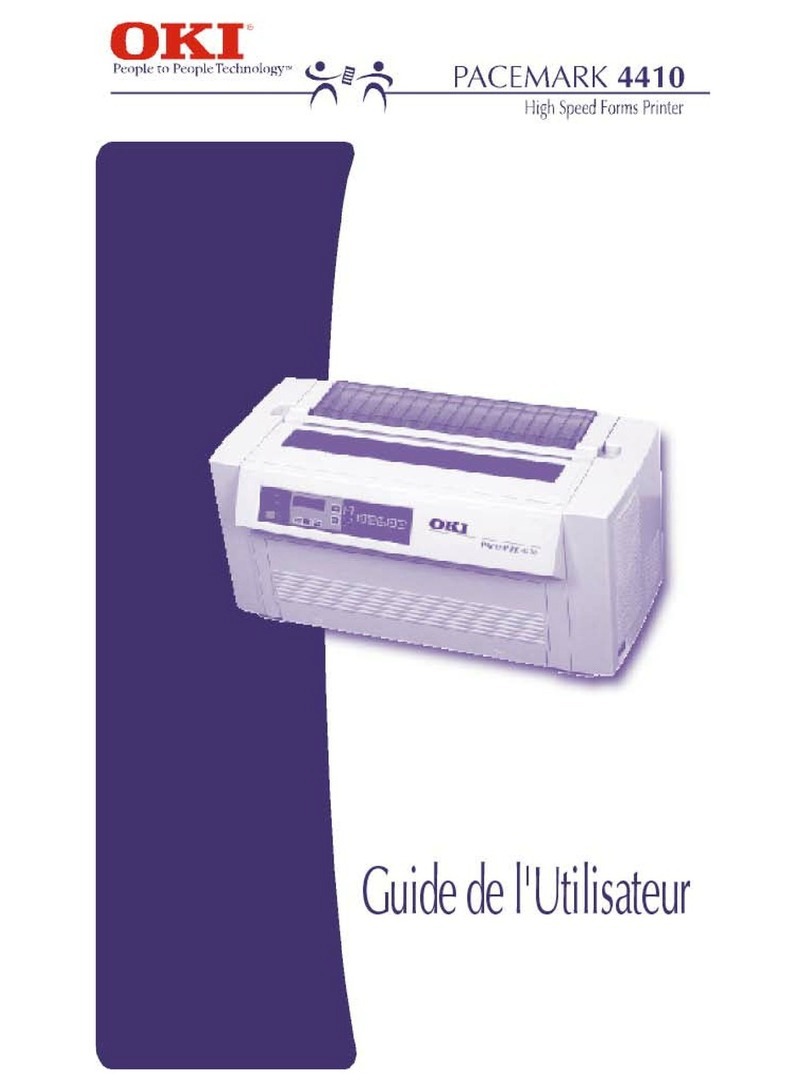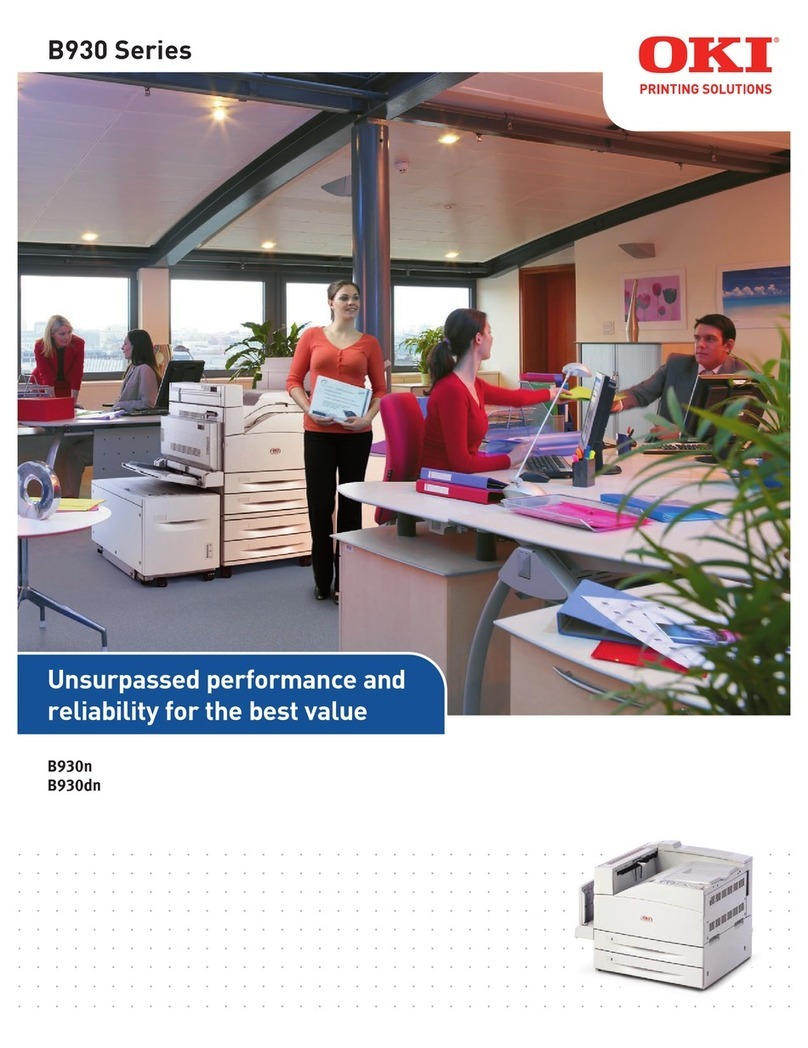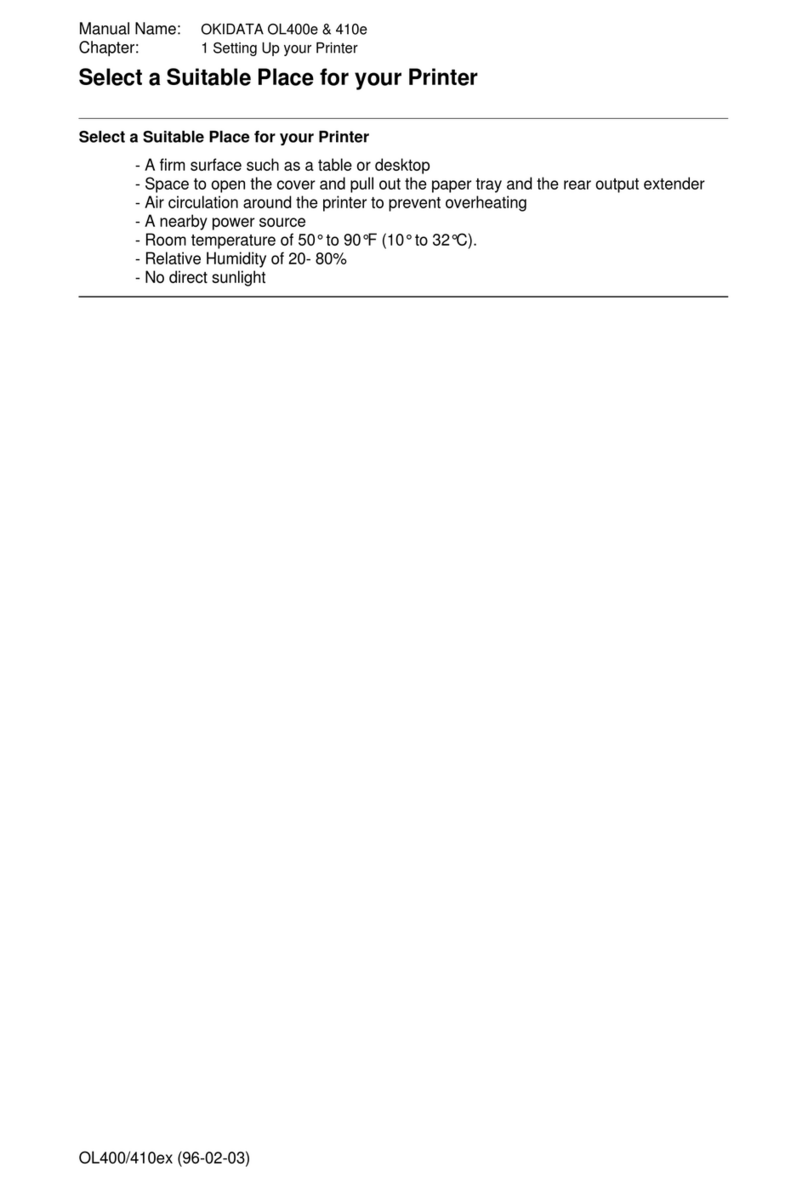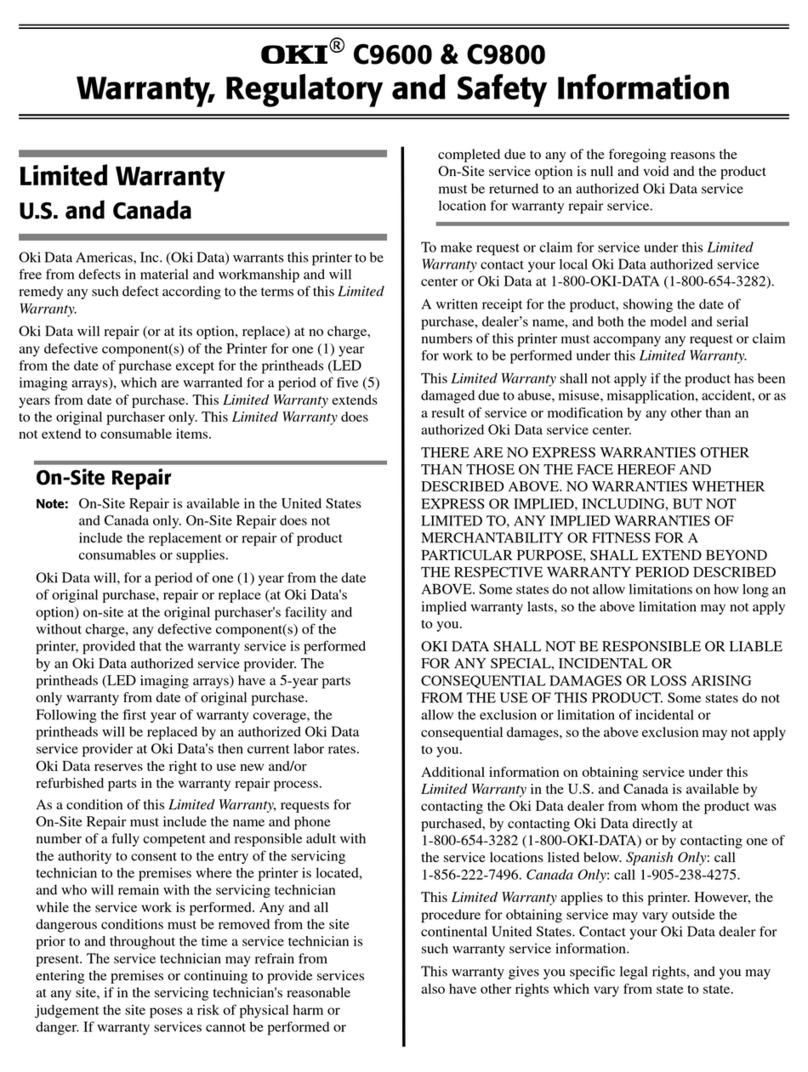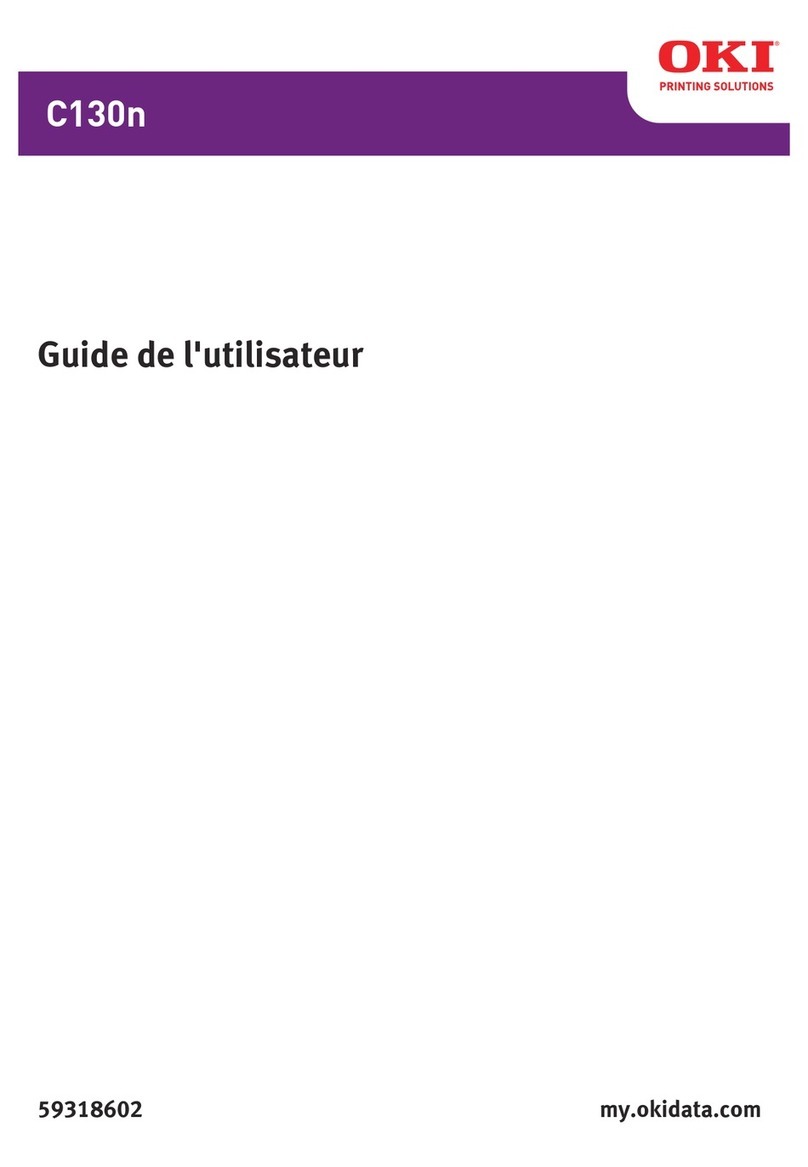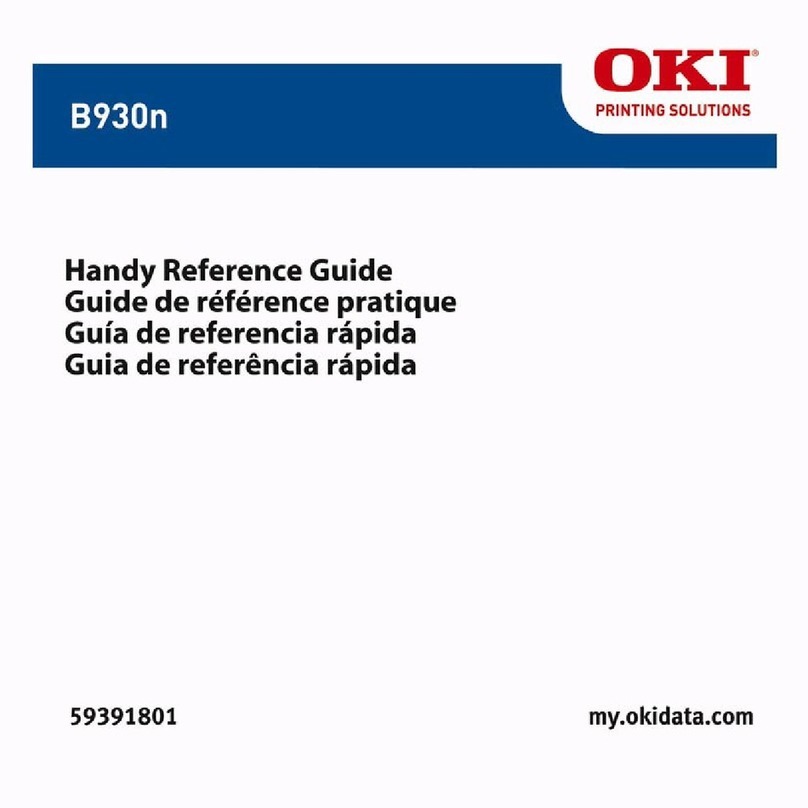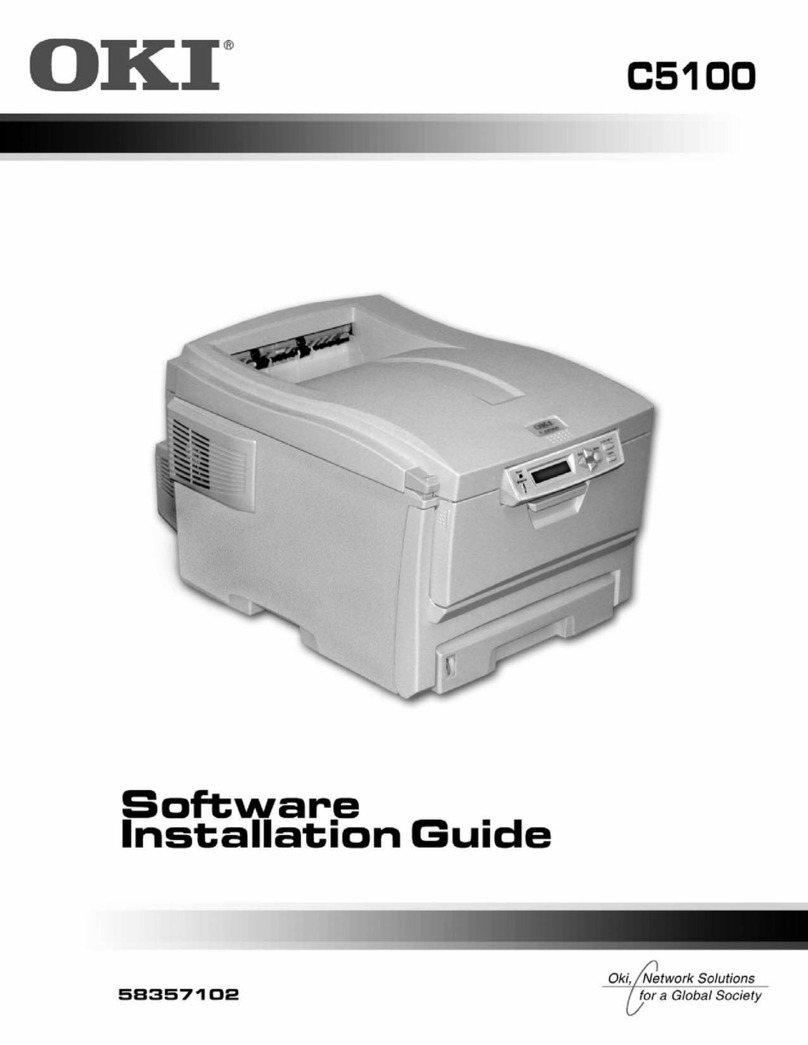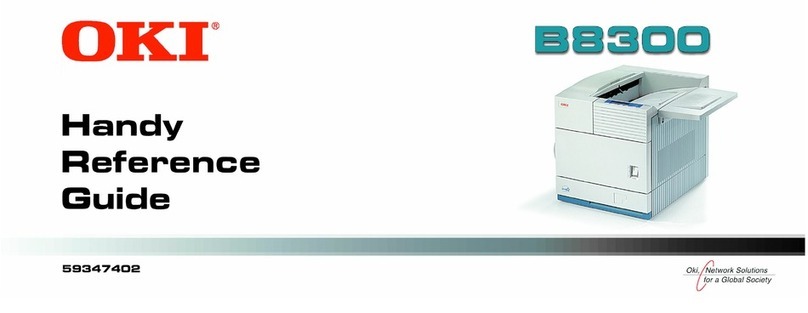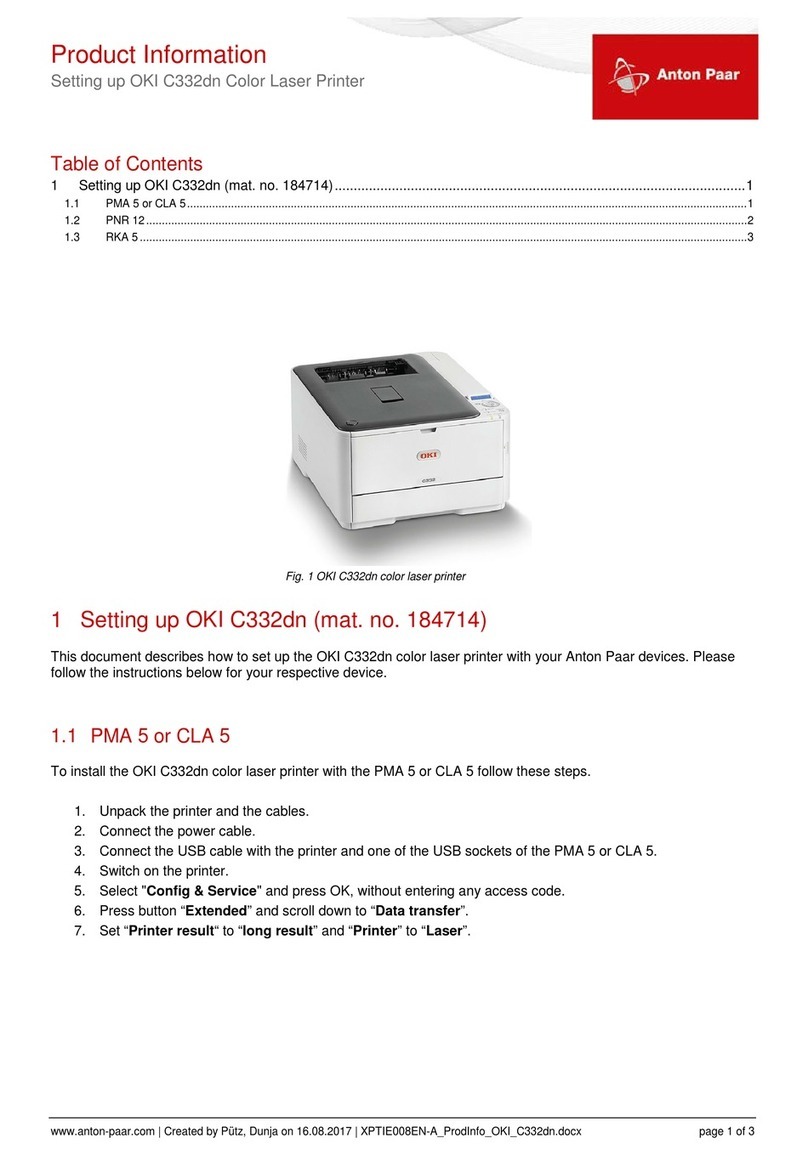CONTENIDO > 5
Configuración de la impresora bajo Macintosh . . . . . . . . . . . 71
Consumibles y mantenimiento . . . . . . . . . . . . . . . . . . . . . . . . . 72
Información sobre consumibles . . . . . . . . . . . . . . . . . . . . . . . 72
Vida útil del cartucho de tóner . . . . . . . . . . . . . . . . . . . . . . . . 72
Cuando reemplazar el cartucho de tóner. . . . . . . . . . . . . . . . . 73
B4100, 4250 . . . . . . . . . . . . . . . . . . . . . . . . . . . . . . . . . . . 73
B4350, B4350n . . . . . . . . . . . . . . . . . . . . . . . . . . . . . . . . . 73
Reemplazo del cartucho de tóner . . . . . . . . . . . . . . . . . . . . . . 73
Vida útil del cilindro de imagen . . . . . . . . . . . . . . . . . . . . . . . 75
Cuando reemplazar el cilindro de imagen . . . . . . . . . . . . . . . 75
B4100, B4250 . . . . . . . . . . . . . . . . . . . . . . . . . . . . . . . . . . 75
B4350, B4350n . . . . . . . . . . . . . . . . . . . . . . . . . . . . . . . . . 75
Cómo reemplazar el cilindro de imagen. . . . . . . . . . . . . . . . . 76
Puesta a cero del contador del cilindro. . . . . . . . . . . . . . . . . . 77
B4100, B4250 . . . . . . . . . . . . . . . . . . . . . . . . . . . . . . . . . . 77
B4350, B4350n . . . . . . . . . . . . . . . . . . . . . . . . . . . . . . . . . 77
Impresión de una página de limpieza . . . . . . . . . . . . . . . . . . . 77
B4100, B4250 . . . . . . . . . . . . . . . . . . . . . . . . . . . . . . . . . . 78
Utilización de Status Monitor . . . . . . . . . . . . . . . . . . . 78
Cómo utilizar el botón Control . . . . . . . . . . . . . . . . . . 78
B4350, B4350n . . . . . . . . . . . . . . . . . . . . . . . . . . . . . . . . . 78
Limpieza de la matriz de LED . . . . . . . . . . . . . . . . . . . . . . . . 79
Resolución de problemas . . . . . . . . . . . . . . . . . . . . . . . . . . . . . . 80
Mensajes de estado y de error. . . . . . . . . . . . . . . . . . . . . . . . . 80
B4100, B4250 . . . . . . . . . . . . . . . . . . . . . . . . . . . . . . . . . . 80
B4350, B4350n . . . . . . . . . . . . . . . . . . . . . . . . . . . . . . . . . 80
Atascos de papel . . . . . . . . . . . . . . . . . . . . . . . . . . . . . . . . . . . 81
Atasco entrada. . . . . . . . . . . . . . . . . . . . . . . . . . . . . . . . . . . . . 82
Atasco alimentación o atasco salida . . . . . . . . . . . . . . . . . . . . 82
Problemas de calidad de impresión . . . . . . . . . . . . . . . . . . . . 83
Problemas de software . . . . . . . . . . . . . . . . . . . . . . . . . . . . . . 85
Problemas de hardware . . . . . . . . . . . . . . . . . . . . . . . . . . . . . 86
Instalación de opciones. . . . . . . . . . . . . . . . . . . . . . . . . . . . . . . . 87
Forma de instalación. . . . . . . . . . . . . . . . . . . . . . . . . . . . . . . . 87
Especificaciones . . . . . . . . . . . . . . . . . . . . . . . . . . . . . . . . . . . . . 88
General . . . . . . . . . . . . . . . . . . . . . . . . . . . . . . . . . . . . . . . . . . 88
Dimensiones generales . . . . . . . . . . . . . . . . . . . . . . . . . . . . . . 89